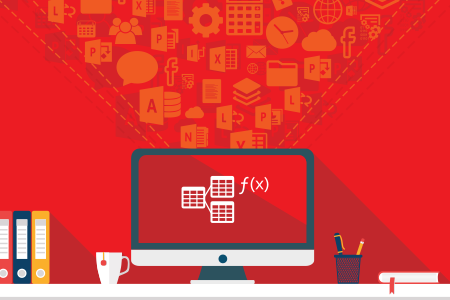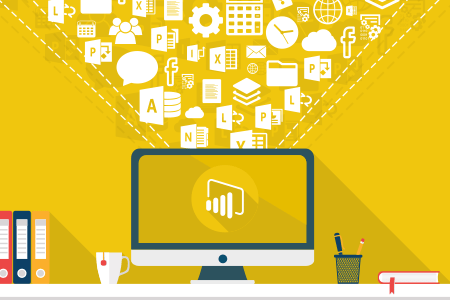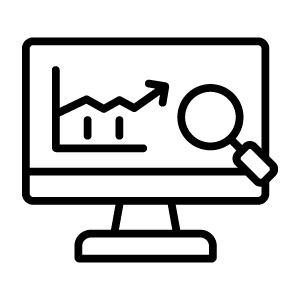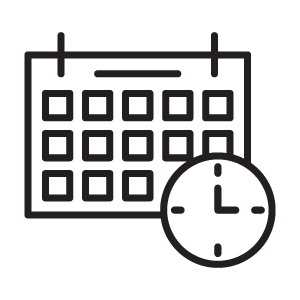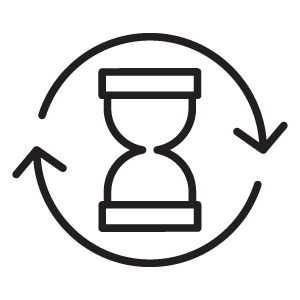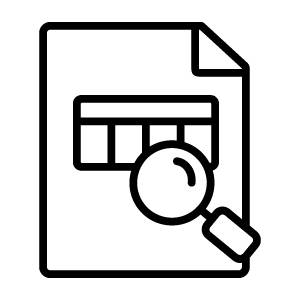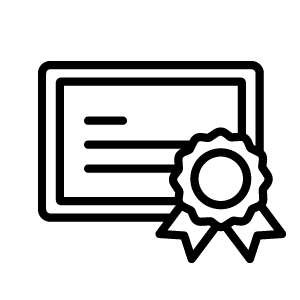Cześć, jestem Bartek – autor blogów SkuteczneRaporty.pl i ExcelBI.pl. Od lat pracuję w programie Excel, a moja przygoda z blogowaniem nie byłaby możliwa, gdyby nie mapy. Pierwszą mapę w Excelu stworzyłem w 2010 r., gdy map tam nie było, jednak od tego czasu sporo się zmieniło:
- w Excelu 365 mamy wbudowaną Mapę 3D na karcie Wstawianie (dostępna była już dla Excela 2013 jako Power Map, potem weszła do Excela 2016 jako mapa 3-W)
- w Excelu 365 mamy wizualizację Kartogram jako dodatkowy wykres
- udostępniłem bezpłatnie 2 aplikacje: Mapa Polski Excel Województwa oraz Twoja Własna Mapa Excel
- do Excela można pobrać dodatki z mapami, np. Mapę Bing
- od 2015 r. dashboardy z mapami można projektować w oddzielnej aplikacji – Power BI
- na Excelu i Power BI świat się nie kończy – każdy z nasz korzysta z map na co dzień w serwisach mapowych (np. Google Maps)